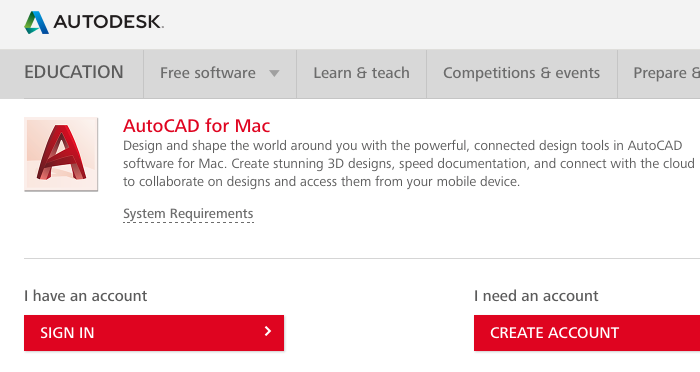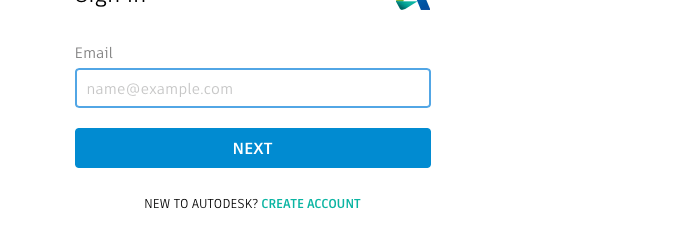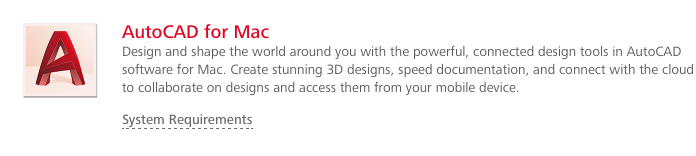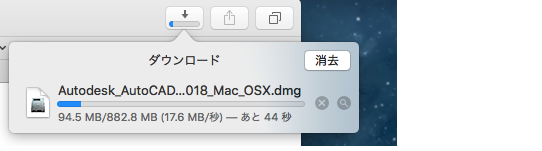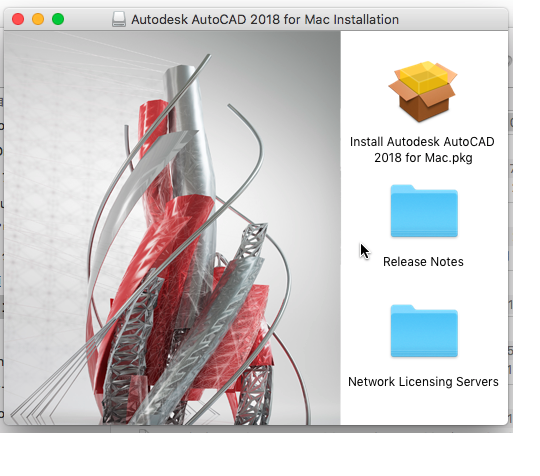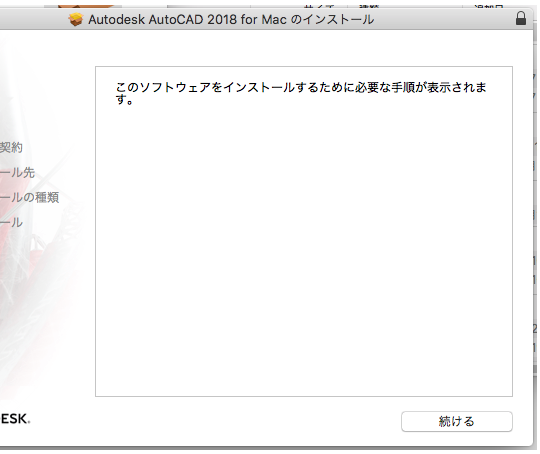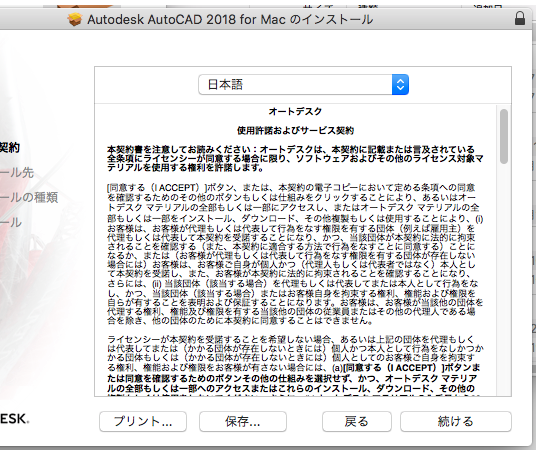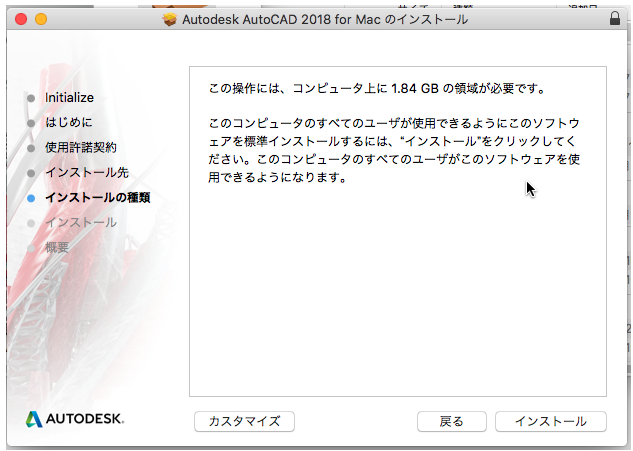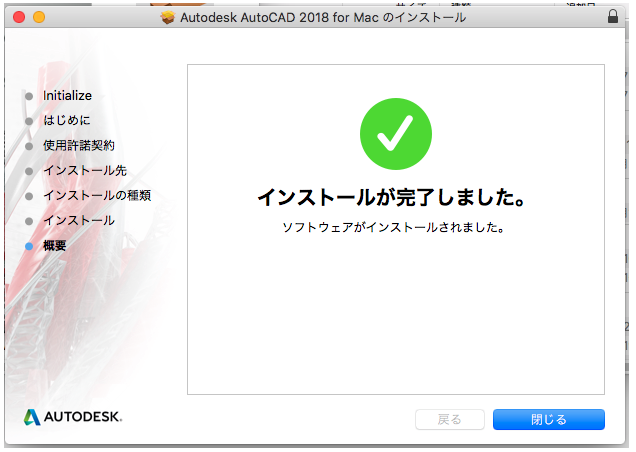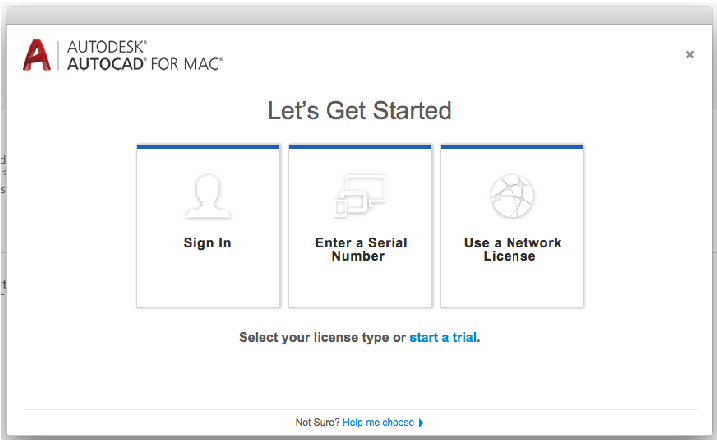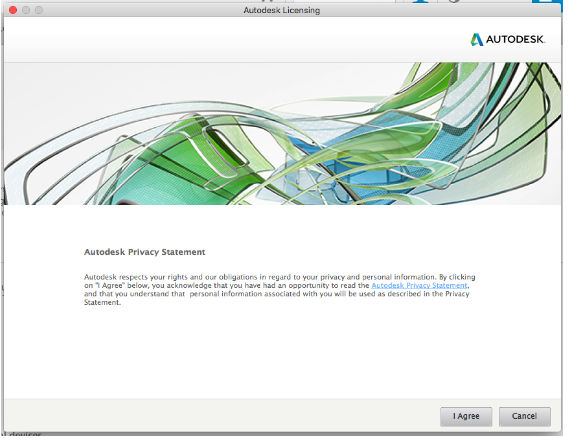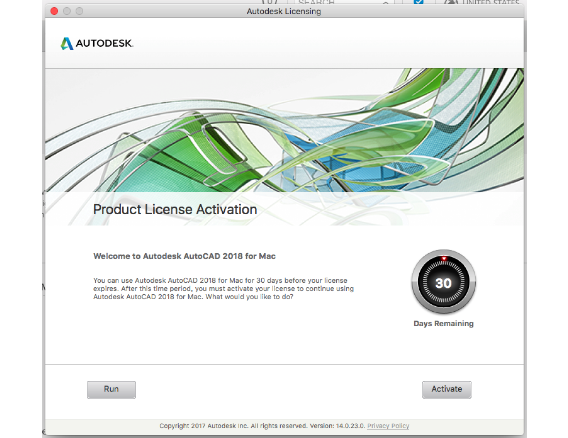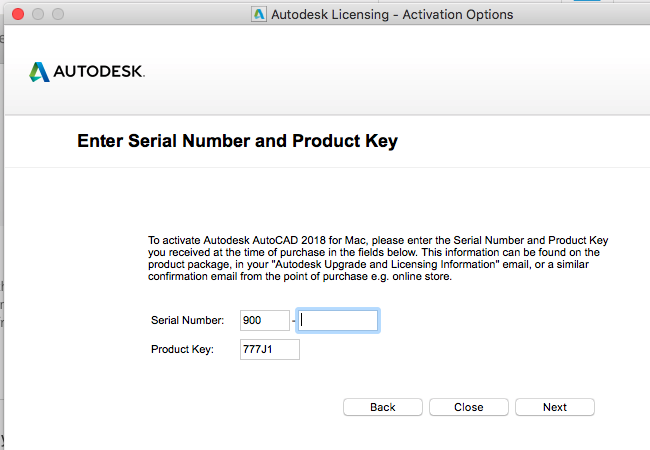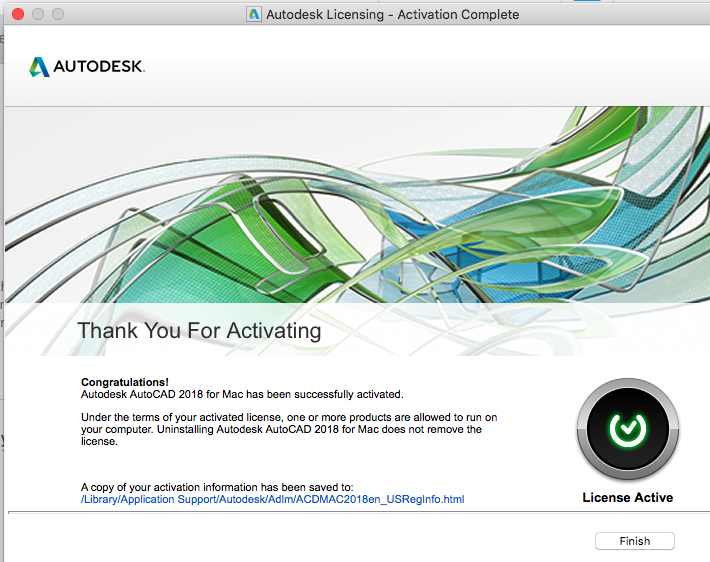|
|||||||
 |
|||||||
[はじめて使うAutoCAD LT] [作図フロー] [AutoCAD for Mac] [AutoCAD 3D入門] [DWG TrueView使い方] [ダウンロード・各種データ] [DraftSight 使い方] |
||
学生、教師等の方が使用できるおすすめソフトが無料の学生版です。
アカウント登録方法
※現在はエデュケーションコミュニティのサイトが変更となっていますので、こちらを参考にしてください。
製品のダウンロード "学生版 Free Software"からAutoCAD for Macのダウンロードページにいきます。
サインインしていない場合は"SIDN IN"をクリックしてサインインします。アカウントの作成は、ページ上アカウント登録方法を参照
サインインすることでシリアルナンバー等が表示され、ダウンロードできる状態になります。
シリアルナンバーとプロダクトキーが与えられますので控えておきます。インストールの時に使用します。"Browser Download"をクリックしてダウンロードを開始します。
Browser Downloadをクリックします。ダウンロードが開始されます。 ダウンロードファイルをダブルクリックします。
Install Autodesk AutoCAD 2018 for Mac.pkgをダブルクリックします。
"続ける"をクリックします。
"続ける"をクリックします。
"インストール"をクリックします。
インストールが完了します。 AutoCADを起動後、下の画面になりますので" Enter a Serial Number"を選択します。
" I Agree"を選択します。
"Activate"をクリックします。
先ほどのプロダクトキーとシリアルナンバーを入力し"Next"をクリックします。
アクティベーションが完了します。"Finish"をクリックします。
※Autodesk、AutoCAD、AutoCAD LT、DWG、DXFは、米国およびまたはその他の国々における、 |
|||||||||||||||||||||||||||||||
|
|||||||||||||||||||||||||||||||